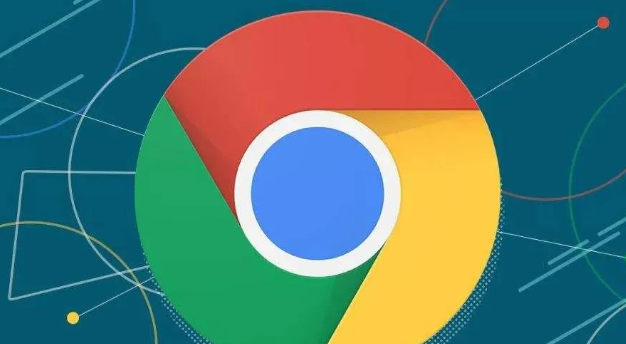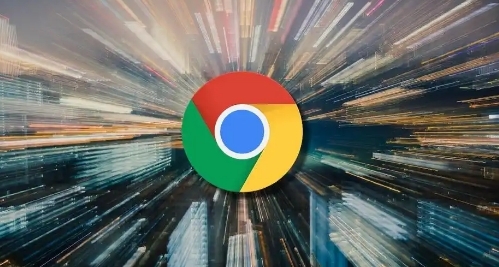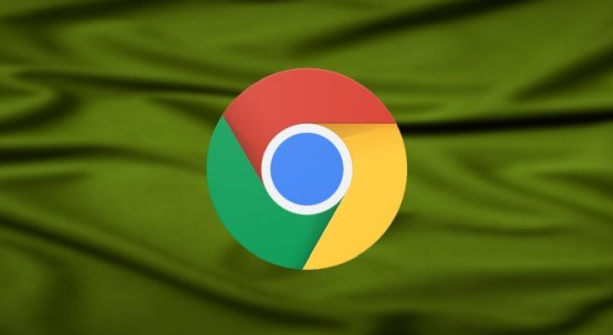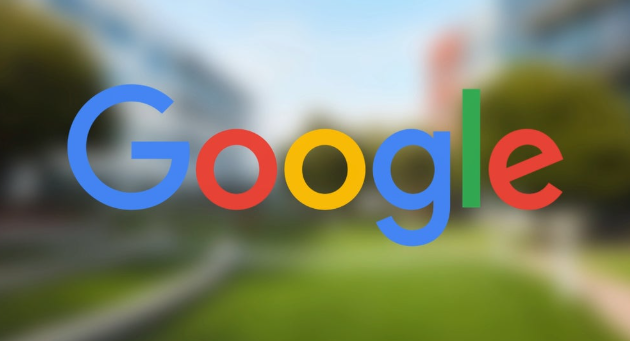一、打开Chrome浏览器设置
1. 首先,在电脑桌面上找到Chrome浏览器的图标,双击打开浏览器。
2. 在浏览器窗口的右上角,点击三个竖点排列的菜单按钮,会弹出一个下拉菜单。
3. 在下拉菜单中,将鼠标指针移动到“更多工具”选项上,会显示一个子菜单。
4. 在子菜单中,点击“清除浏览数据”选项,这将打开“清除浏览数据”对话框。
二、选择要清除的数据类型和时间范围
1. 在“清除浏览数据”对话框中,你可以看到多个数据类型的复选框,包括“浏览历史记录”“下载记录”“缓存的图片和文件”“Cookie及其他网站数据”等。根据自己的需求,勾选想要清除的数据类型。例如,如果你想清除所有的浏览记录和缓存文件,就勾选“浏览历史记录”和“缓存的图片和文件”。
2. 接下来,在对话框的下方有一个“时间范围”下拉菜单。这里有多个选项可供选择,如“全部时间”“过去一小时”“过去24小时”“过去7天”等。如果你想要清除所有时间段内的相关数据,就选择“全部时间”;如果只想清除最近一段时间的数据,可以选择其他相应的时间范围。
三、确认并清除数据
1. 在选择好要清除的数据类型和时间范围后,仔细检查一遍你的选择是否正确。
2. 确认无误后,点击对话框中的“清除数据”按钮。浏览器会开始清除你所选择的数据,这个过程可能需要一些时间,具体取决于你要清除的数据量大小。
3. 当清除完成后,浏览器会显示一个提示信息,告知你数据已成功清除。此时,你可以关闭“清除浏览数据”对话框。
需要注意的是,清除某些数据可能会导致你退出登录一些网站,或者需要重新设置一些个性化的偏好选项。例如,清除Cookie后,你可能需要在访问一些网站时重新输入用户名和密码进行登录。
通过以上简单的步骤,你就可以轻松地在Chrome浏览器中清除不必要的浏览数据,让你的浏览器保持干净、快速和安全的状态。建议定期进行数据清理,以获得更好的浏览体验。